Kürzlich VirtualBox 6.0 kam raus. Was ist ein wichtiges Update für VirtualBox 5.2. In diesem Artikel zeige ich Ihnen, wie Sie VirtualBox 6 installieren.0 auf CentOS 7. Also lasst uns anfangen.
Aktivieren der Hardwarevirtualisierung:
Stellen Sie vor der Installation von VirtualBox sicher, dass AMD-v oder VT-x/VT-d im BIOS Ihres Computers aktiviert ist. Andernfalls funktionieren Ihre virtuellen Maschinen nicht wie erwartet perform. Es wird Ihren Workflow verzögern und beeinträchtigen.
Hinzufügen des VirtualBox-Paket-Repositorys:
VirtualBox 6.0 ist im offiziellen Paket-Repository von CentOS 7 nicht verfügbar. Aber wir können ganz einfach das offizielle VirtualBox-Paket-Repository auf CentOS 7 hinzufügen und VirtualBox 6 installieren.0 von dort.
Navigieren Sie zuerst zum /etc/yum.repos.d Verzeichnis mit folgendem Befehl:
$ cd /etc/yum.repos.d
Laden Sie jetzt die . herunter virtuelle Box.repo Datei und speichern Sie sie im /etc/yum.repos.d Verzeichnis mit folgendem Befehl:
$ sudo wget https://download.virtuelle Box.org/virtualbox/rpm/el/virtualbox.repo
Die VirtualBox-Repository-Datei sollte heruntergeladen werden.
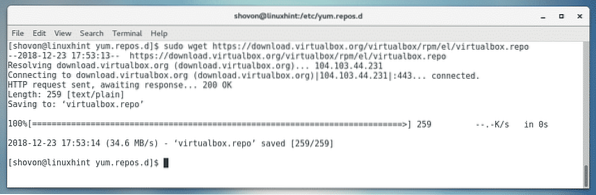
Wie Sie sehen, eine neue Datei virtuelle Box.repo geschaffen.

Aktualisieren des YUM-Paket-Repository-Cache:
Jetzt müssen Sie den Cache des YUM-Paket-Repository aktualisieren update.
Führen Sie dazu den folgenden Befehl aus:
$ sudo yum makecache
Jetzt drücken ja und drücke dann

Der Cache des YUM-Paket-Repositorys sollte aktualisiert werden.

Kernel aktualisieren:
Jetzt müssen Sie den Kernel von CentOS 7 aktualisieren. Ansonsten VirtualBox 6.0 Kernelmodul wird nicht korrekt kompiliert. Derzeit verwende ich Kernel 3.10.0-693 wie Sie im Screenshot unten sehen können.

Führen Sie den folgenden Befehl aus, um den Kernel zu aktualisieren:
$ sudo yum Kernel installieren
Jetzt drücken ja und drücke dann
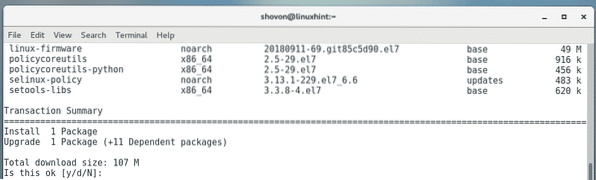
Die erforderlichen Pakete sollten heruntergeladen und installiert werden.
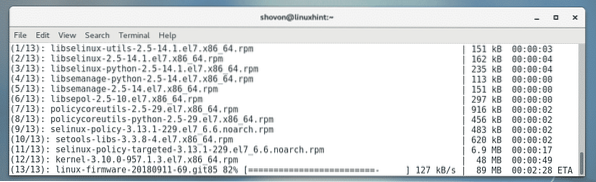
Der Kernel sollte an dieser Stelle aktualisiert werden.
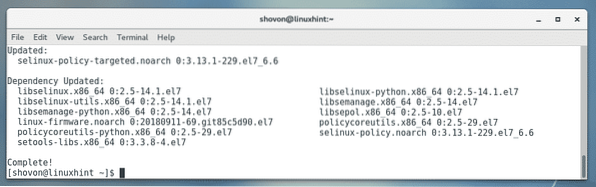
Führen Sie nun den folgenden Befehl aus, um Ihren CentOS 7-Computer neu zu starten.
$ sudo Neustart
Sobald Ihr Computer startet, sollte er den aktualisierten Kernel verwenden, wie Sie im Screenshot unten sehen können.

Installieren von Abhängigkeitspaketen:
Jetzt müssen Sie einige erforderliche Pakete installieren, die zum Erstellen der VirtualBox 6 erforderlich sind.0 Kernelmodul. Führen Sie den folgenden Befehl aus, um die erforderlichen Kernel-Header und GCC-Compiler zu installieren:
$ sudo yum install gcc perl make kernel-devel kernel-devel-$(uname -r)
Jetzt drücken ja und drücke dann
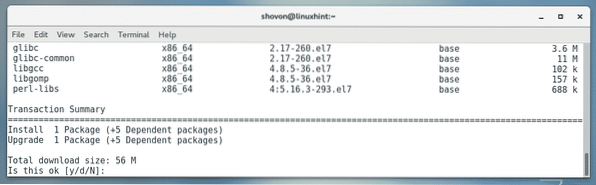
Die erforderlichen Pakete sollten heruntergeladen und installiert werden.
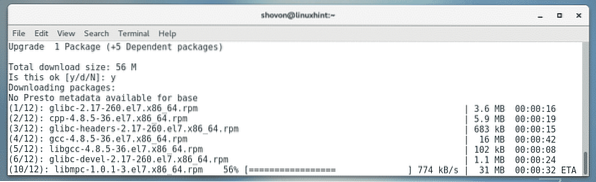
Möglicherweise werden Sie aufgefordert, die GPG-Schlüssel zu bestätigen. Drücken Sie einfach ja und drücke dann
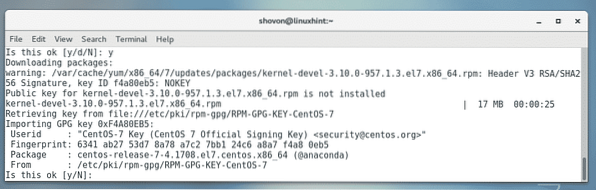
Die erforderlichen Pakete sollten installiert sein.
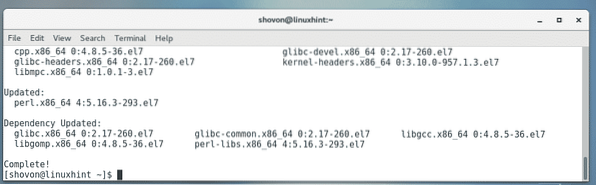
Installieren von VirtualBox 6.0:
Jetzt können Sie VirtualBox 6 installieren.0 auf Ihrem CentOS 7-Computer mit dem folgenden Befehl:
$ sudo yum install VirtualBox-6.0
Drücken Sie ja und drücke dann
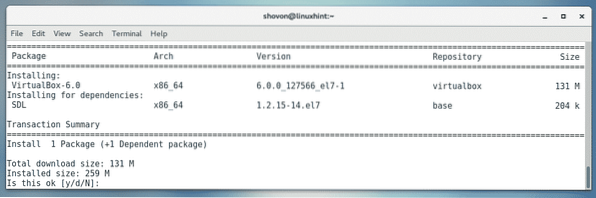
Die erforderlichen Pakete sollten heruntergeladen und installiert werden.
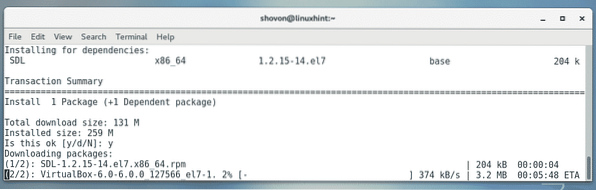
Wenn Sie aufgefordert werden, den GPG-Schlüssel zu bestätigen, drücken Sie einfach ja und drücke dann
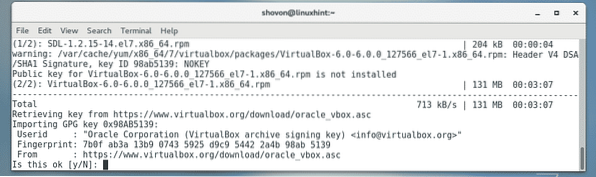
VirtualBox 6.0 sollte installiert werden.
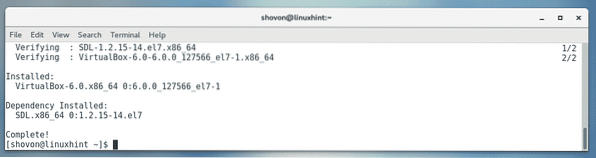
VirtualBox starten:
Nun, diese VirtualBox 6.0 installiert ist, können Sie VirtualBox 6 starten.0 von der Anwendungen Menü wie folgt.
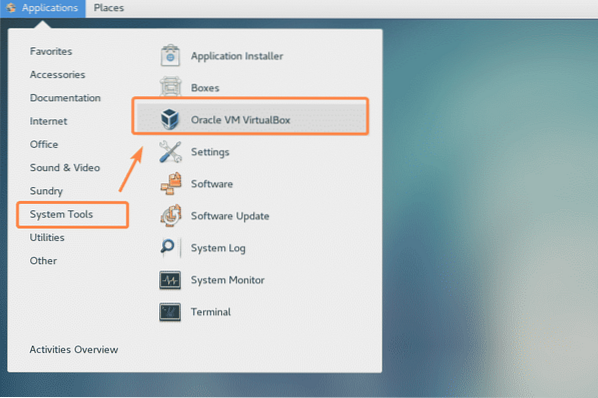
Wie Sie sehen, hat VirtualBox gestartet.
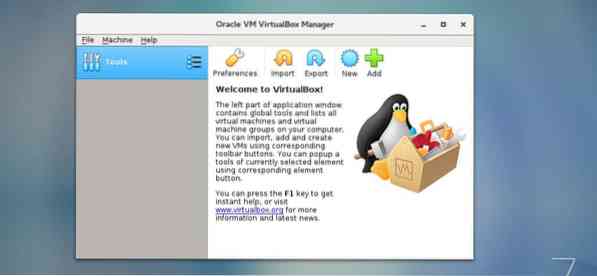
Ich verwende die VirtualBox-Version 6.0.0. Es kann für Sie anders sein, wenn Sie diesen Artikel lesen. Notieren Sie sich die Versionsnummer, da Sie diese benötigen, wenn Sie das VirtualBox Extension Pack herunterladen.

Installieren des VirtualBox-Erweiterungspakets:
VirtualBox Extension Pack ermöglicht Unterstützung für USB 2.0 und USB 3.0-Geräte, RDP, Festplattenverschlüsselung, NVMe- und PXE-Boot für Intel-Karten und vieles mehr. Wenn Sie diese Funktionen benötigen, müssen Sie das VirtualBox-Erweiterungspaket für die von Ihnen installierte VirtualBox-Version von der offiziellen Website von VirtualBox herunterladen und installieren.
Besuchen Sie zunächst das offizielle FTP-Verzeichnis von VirtualBox unter https://download.virtuelle Box.org/virtualbox/6.0.0
Sobald die Seite geladen ist, klicken Sie auf „Oracle_VM_VirtualBox_Extension_Pack“-6.0.0.vbox-extpack“-Datei als
im Screenshot unten markiert.
HINWEIS: Hier, 6.0.0 ist die Version der VirtualBox, die Sie installiert haben. Wenn es bei dir anders ist, dann ersetze
6.0.0 in der URL mit der Version, die Sie haben.
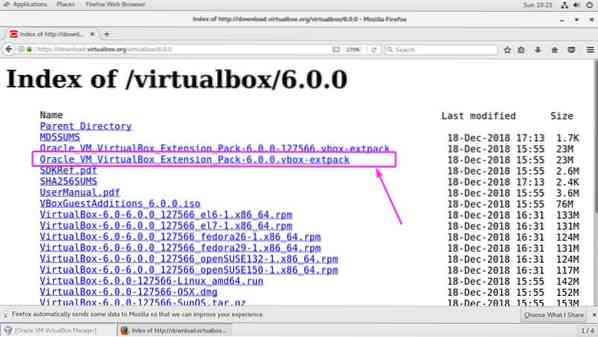
Wählen Sie nun Datei speichern und klicke auf OK.
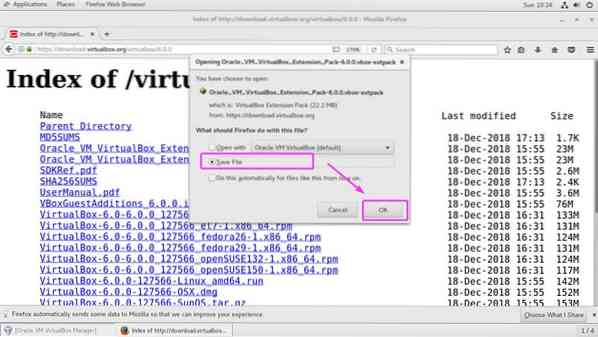
VirtualBox Extension Pack sollte heruntergeladen werden.

Jetzt ab VirtualBox 6.0, gehe zu Datei > Einstellungen… wie im Screenshot unten markiert.
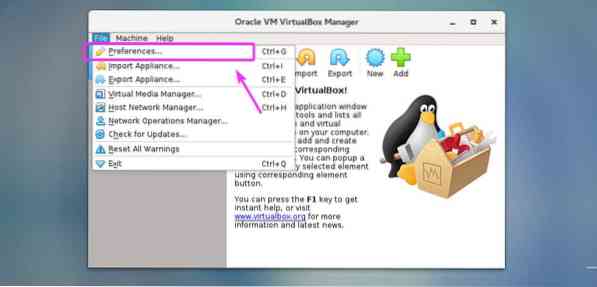
Klick auf das Erweiterungen Tab.
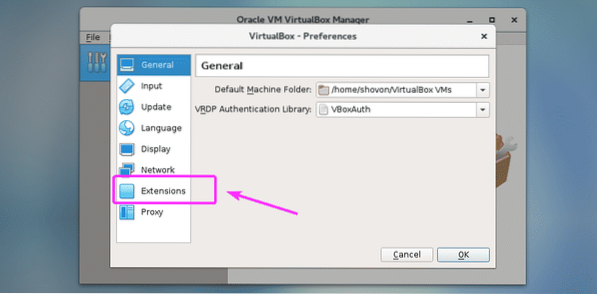
Nun, von der Erweiterungen Klicken Sie auf die Registerkarte Hinzufügen Symbol wie im Screenshot unten markiert.
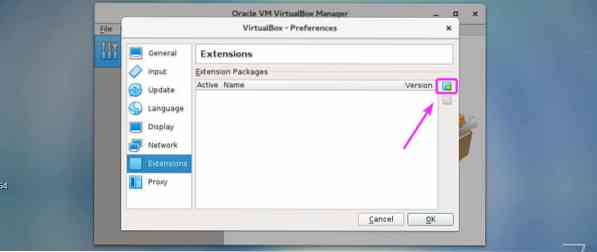
Eine Dateiauswahl sollte geöffnet werden. Wählen Sie nun die soeben heruntergeladene VirtualBox Extension Pack-Datei aus und klicken Sie auf Öffnen wie im Screenshot unten markiert.
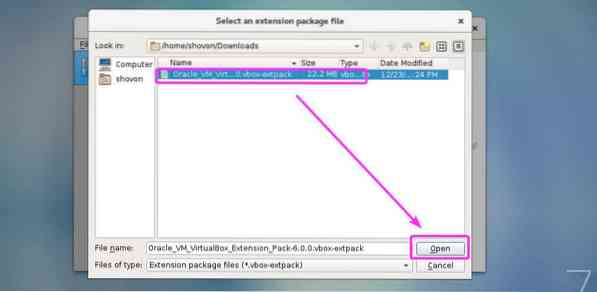
Klicken Sie nun auf Installieren.
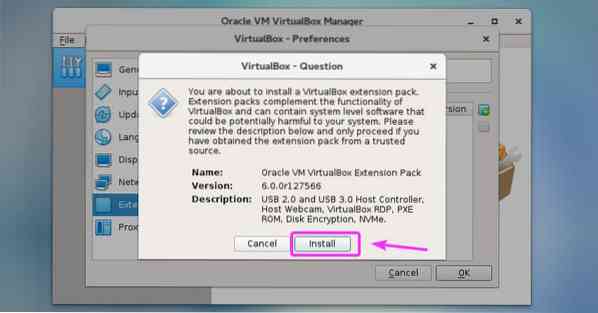
Jetzt müssen Sie die VirtualBox-Lizenz akzeptieren. Scrollen Sie dazu bis zum Ende der Lizenz und klicken Sie auf Genau.
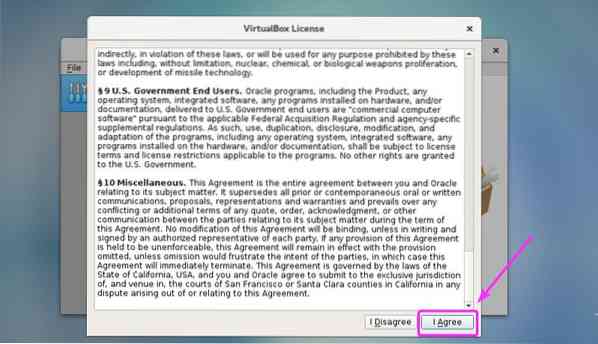
Sie benötigen Superuser-Rechte, um das VirtualBox Extension Pack zu installieren. Geben Sie einfach Ihr Login-Passwort ein und drücken Sie
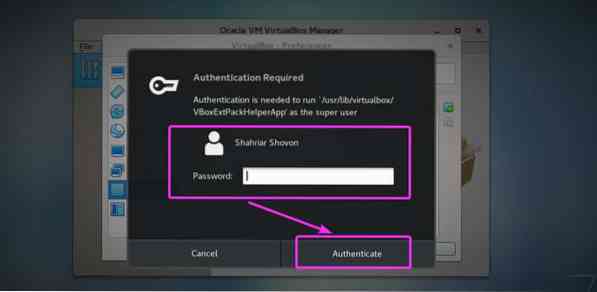
VirtualBox Extension Pack sollte installiert sein. Klicken Sie nun auf OK.
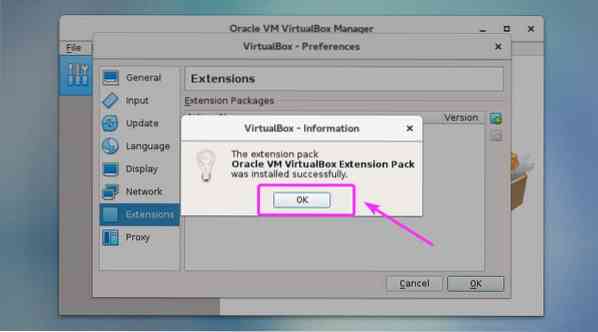
Klicke auf OK.
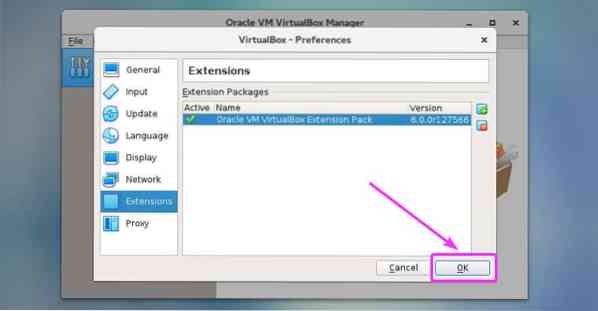
Jetzt können Sie mit VirtualBox 6 . virtuelle Maschinen erstellen.0.
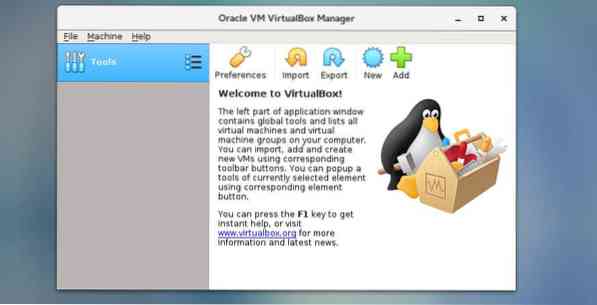
So installieren Sie VirtualBox 6.0 auf CentOS 7. Danke, dass du diesen Artikel gelesen hast.
 Phenquestions
Phenquestions


